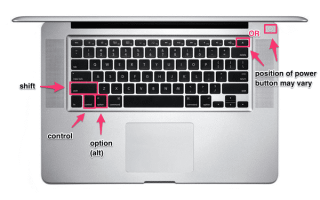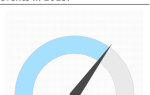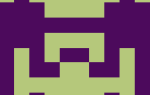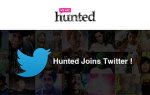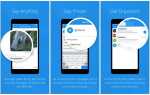Продукты Apple, как правило, известны своим высоким качеством сборки и долговечностью по сравнению с другими производителями. Однако рано или поздно какое-либо аппаратное или программное обеспечение не даст вам результата. Вы не одиноки здесь. На самом деле, только за последние четыре дня я разговаривал с четырьмя старшими консультантами Apple, одним розничным магазином, одним сертифицированным сервисным партнером и провел много часов в чате со службой поддержки…
Поэтому несколько недель назад мой 15-дюймовый Retina MacBook Pro 2012 года начал отключаться самостоятельно. Пока он работал от батареи (рядом с зарядным устройством), устройство просто засыпало.
После многократного нажатия кнопки питания я увидел индикатор низкого заряда батареи, но после подключения устройства у меня осталось более 30% заряда батареи.
Это только один из случаев отказа батареи, который Apple не может объяснить. Есть много других людей, которые испытывают аналогичные проблемы с их батареей. Особенно, если речь идет о следующих моделях, на которые Apple фактически продлевает свою гарантию:
- MacBook Pro (15 дюймов, начало 2011 г.)
- MacBook Pro (15 дюймов, конец 2011 г.)
- MacBook Pro (Retina, 15-дюймовый, середина 2012 года)
- MacBook Pro (17 дюймов, начало 2011 г.)
- MacBook Pro (17 дюймов, конец 2011 г.)
- MacBook Pro (Retina, 15 дюймов, начало 2013 г.)
После долгих часов исследований и звонков в Apple я обнаружил два быстрых решения, которые могли бы даже помочь вам.
Сброс SMC для устранения проблем с батареей и другими аппаратными проблемами
Системный контроллер управления (SMC) отвечает за ряд аппаратных средств внутри вашего MacBook. Он управляет всем, начиная от всех индикаторов вашего Mac, аккумулятора, вентиляторов и частей платы логики.
Вот лишь несколько признаков того, что вы должны сбросить SMC:
- макинтош поклонники слишком громко
- Подсветка клавиатуры не работает как надо
- непредвиденный остановы или перезапускает
- Mac не заряжается
- Иконки продолжают прыгать в доке
Как сбросить SMC на вашем MacBook Pro
если ты нет съемного аккумулятора:
- Выключите свой MacBook Pro
- Подключите оригинальный адаптер питания
- Нажмите (не удерживайте) Shift-Control-Option (alt) и кнопку питания одновременно и отпустите все одновременно
- Нажмите кнопку питания, чтобы включить MacBook Pro
Пока вы нажимаете комбинацию кнопок сверху, следите за светодиодным индикатором на вашем адаптере MagSage. В большинстве случаев он мигнет один раз и поменяет цвета. Не волнуйся, это нормально.
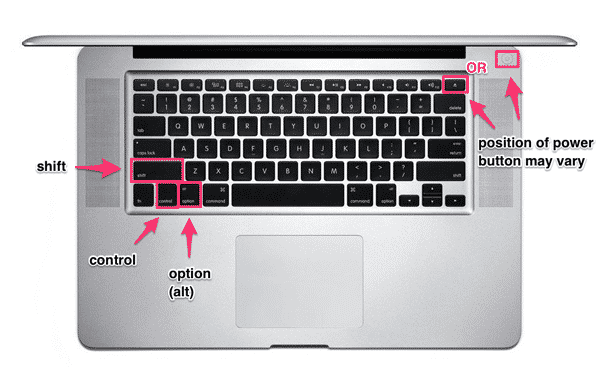
если ты иметь съемный аккумулятор:
- Выключите свой MacBook
- Отключите адаптер питания, если он подключен
- Вытащить аккумулятор
- Нажмите и удерживайте кнопку питания в течение 5 секунд
- Положите аккумулятор туда, где он был, подключите адаптер питания и включите MacBook
Сброс PRAM — исправьте большинство проблем с MacBook
PRAM не следует путать с оперативной памятью. пarameter RAM отвечает за хранение всех небольших настроек на вашем Mac. Он отвечает за «мелочи», такие как запоминание будильника, настроек громкости, разрешения экрана или даже загрузочного диска. Может показаться, что это не слишком важно, но если что-то не так с вашей PRAM, ваш MacBook пострадает.
На самом деле, сброс PRAM решает почти все проблемы, которые у меня когда-либо были с моим Mac за последние три года.
Как сбросить PRAM на любом компьютере Mac
Это, наверное, самое простое исправление:
- Выключите свой MacBook
- Нажмите кнопку питания, а затем сразу же →
- Нажмите и удерживайте Option-Command-P-R
- Держите, пока не услышите звук запуска дважды
- Отпустите кнопки и дайте вашему Mac нормально включиться
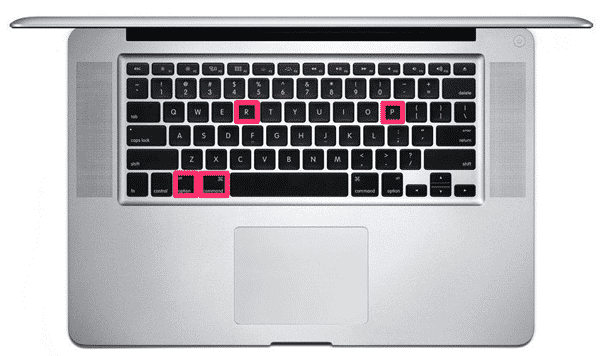
Обновление до последней версии Mac OS
С каждой новой версией Mac OS разработчики Apple делают все возможное, чтобы исправить все ваши проблемы с программным обеспечением, некоторые из которых могут не соответствовать вашим аппаратным средствам. Просто сделайте себе одолжение и обновите свой Mac до последней ОС.
Не волнуйтесь, вы не потеряете ни свои данные, ни настройки, ни пароли, ни что-то еще. После обновления до El Capital я даже заметил небольшое улучшение времени автономной работы (кроме случайных отключений).
Позвольте Apple починить ваш компьютер
Если у вас есть одна из моделей, которые я упоминал в начале статьи, скорее всего, даже не имеет значения, по-прежнему ли вы используете AppleCare или нет. Однако, если это так, возможно, было бы неплохо, чтобы Apple посмотрела на ваше устройство и в конечном итоге исправила его, если на самом деле возникла аппаратная проблема.
Если вы не хотите тратить время на поездку, не зная, действительно ли у вас есть аппаратные дефекты, попробуйте запустить средства диагностики Apple, чтобы выяснить это.
Apple Hardware Test или Диагностика
В зависимости от вашей модели вы сможете использовать одну из двух программ для поиска аппаратных проблем и дефектов на вашем компьютере. Ознакомьтесь с руководством Apple по его запуску и проверьте, не было ли что-то не так под капотом вашего Mac.
Если вы обнаружите какие-либо аппаратные ошибки в системе, посетите Apple и расскажите им, что вы нашли.